Компания «1С» регулярно выпускает обновления для своего программного продукта. Новое появляется в формах отчетности, самом интерфейсе, а также в законодательных нормах и правилах. Еще обновления отражают расширение функционала программы и исправление программных багов (ошибок). Особенно важно обновить 1С до последней версии перед сдачей отчетности, чтобы не отправить в налоговую устаревшие декларации.
Важные моменты обновления 1С
Апгрейд 1С может проводиться в двух направлениях:
- Обновление платформы «1С:Предприятие». Это программная оболочка над базой данных, в которой создают разные конфигурации. Обновления для нее выпускаются реже, чем для конфигураций. Причем программа сама подсказывает, когда ей потребуется апгрейд. Это происходит при запуске: появляется сообщение «Рекомендуется обновить версию платформы».
- Обновление отдельных конфигураций: «1С:Управление торговлей», «1С:Розница», «1С:Бухгалтерия» и пр. Их новые версии выпускаются гораздо чаще.
Перед тем как самостоятельно обновить платформу 1С и перед любыми другими манипуляциями с конфигурацией важно выгрузить базу и сохранить ее в виде архива. Сохранение копии позволит избежать потерь в настройках и данных, если при апгрейде пойдет что-то не так: произойдет сбой или изменения вступят в конфликт с системой.
Где скачать последнее обновление 1С?
Еще один важный момент – если конфигурацию подвергали доработке, то она становится нетиповой. Ее можно обновлять только вручную с привлечением специалиста. На типовую версию указывает значок в виде замка в окне конфигурации.
2 способа обновления 1С
Обновить базу 1С можно самостоятельно вручную и через Интернет. В последнем случае апгрейд программы – это часть услуг, которые предоставляются по договору ИТС. Он дает пользователям:
- легальные обновления;
- сервисные и консультационные услуги;
- профессиональную информационную систему, интегрированную с программой.
Еще одна полезная услуга – сопровождение 1С. При своей невысокой стоимости она позволяет избежать всех проблем, которые могут возникать с программным обеспечением. В сопровождение 1С входит:
- Расширение функционала – создание нетипового решения с учетом специфики деятельности организации.
- Удаленное интернет-подключение для решения возникающих проблем. При необходимости специалист может приехать и исправить ошибку на месте.
- Устранение неполадок и бэкапы (восстановление).
Обновляем 1С через Интернет
Как самостоятельно обновить «1С:Предприятие» через Интернет:
- Зайти в базу с правами администратора.
- Перейти в раздел «Администрирование» (1), а затем – «Интернет-поддержка и сервисы» (2).
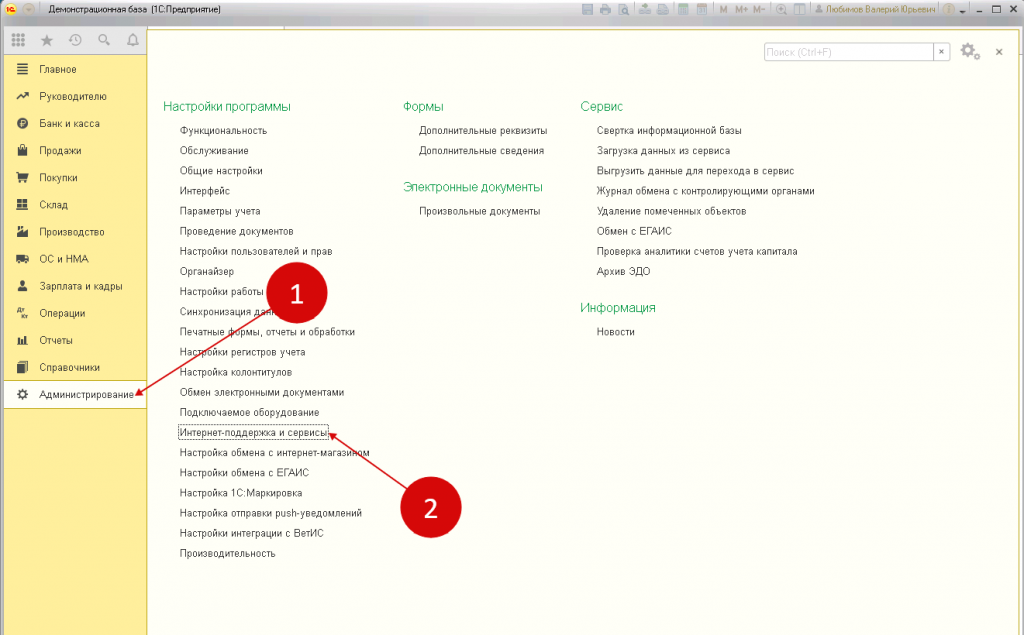
- В открывшемся окне найти «Обновление версии программы» (3), а в раскрывшемся меню кликнуть по «Обновление программы» (4).
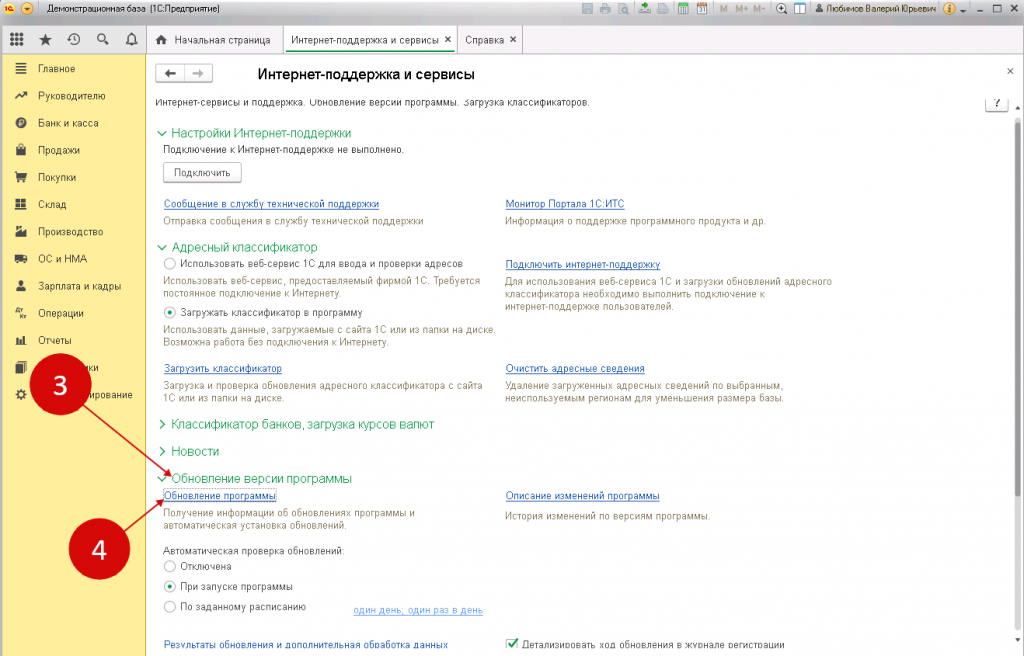
- Для запуска апгрейда сразу нажать кнопку «Далее» (8). В этом окне можно получить дополнительную информацию: «Подробнее» (5) – о новой и текущей версиях платформы и конфигурации, «Новое в версии» (6) – об изменениях в новой версии, «Особенности перехода на новую версию платформы» (7).
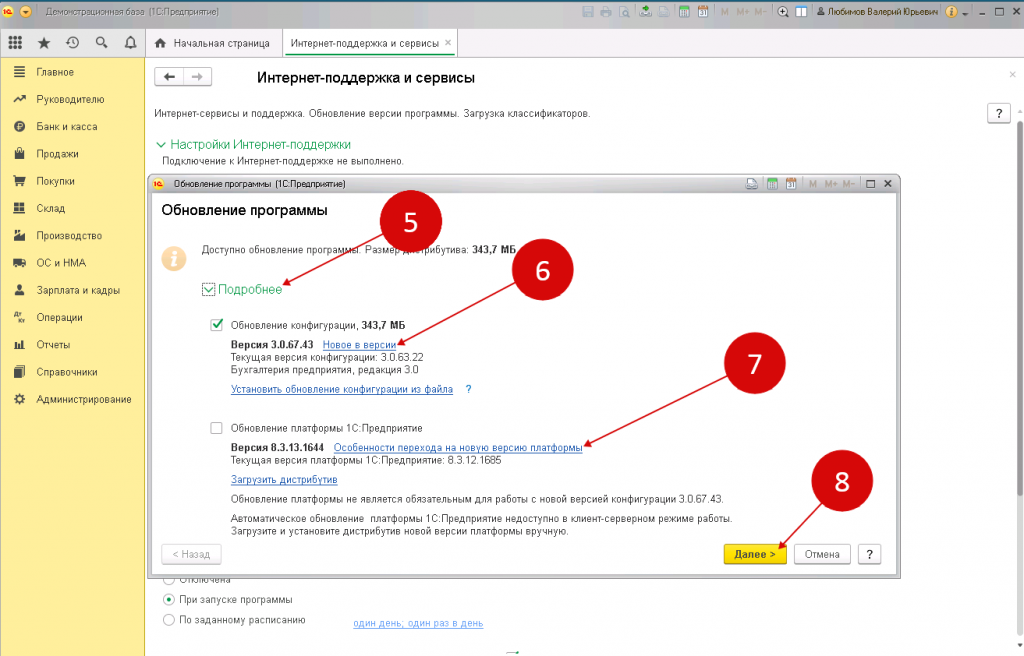
- Ввести в окошке логин (9) и пароль (10), полученные при покупке 1С, кликнуть «Далее» (11).
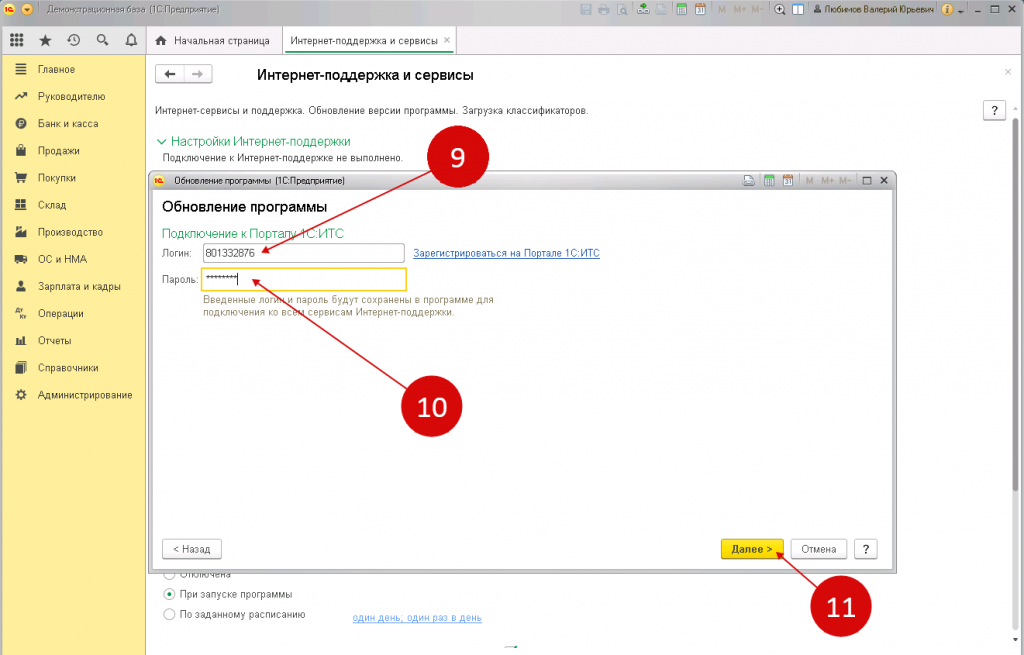
- В следующем окошке вписать пароль администратора (12) и параметры администрирования кластера (13). Указать способ подключениz к кластеру (14), адрес (15) и порт (16). Нажать кнопку «Ок» (17).
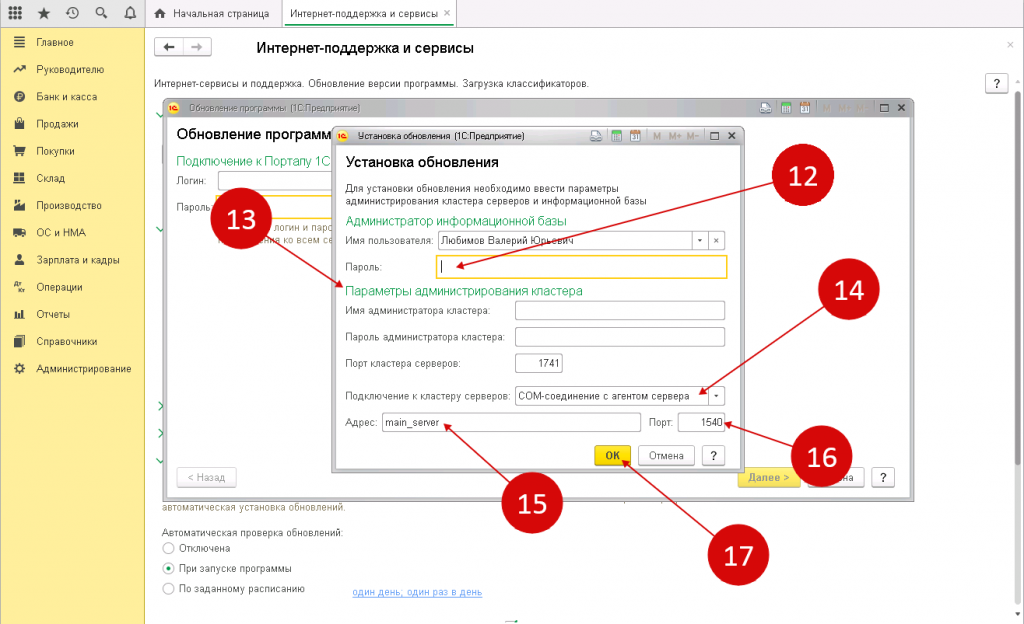
Обновление 1С 8.3 через конфигуратор самостоятельно
После этого запустится процесс скачивания файлов обновлений. Когда программа спросит, нужно ли сохранять резервную копию, стоит нажать «Да». Когда апгрейд завершится, остается только кликнуть «Далее».
Самостоятельное обновление 1С
Перед тем как самостоятельно обновить 1С через конфигуратор, необходимо скачать обновления с официального сайта компании «1С» – https://portal.1c.ru/app/update. Для скачивания нужно найти номер версии установленной программы. Далее необходимо выполнить следующее:
- Запустить программу в режиме «Конфигуратор» (1) (здесь можно получить информацию о текущей версии платформы и конфигурации).
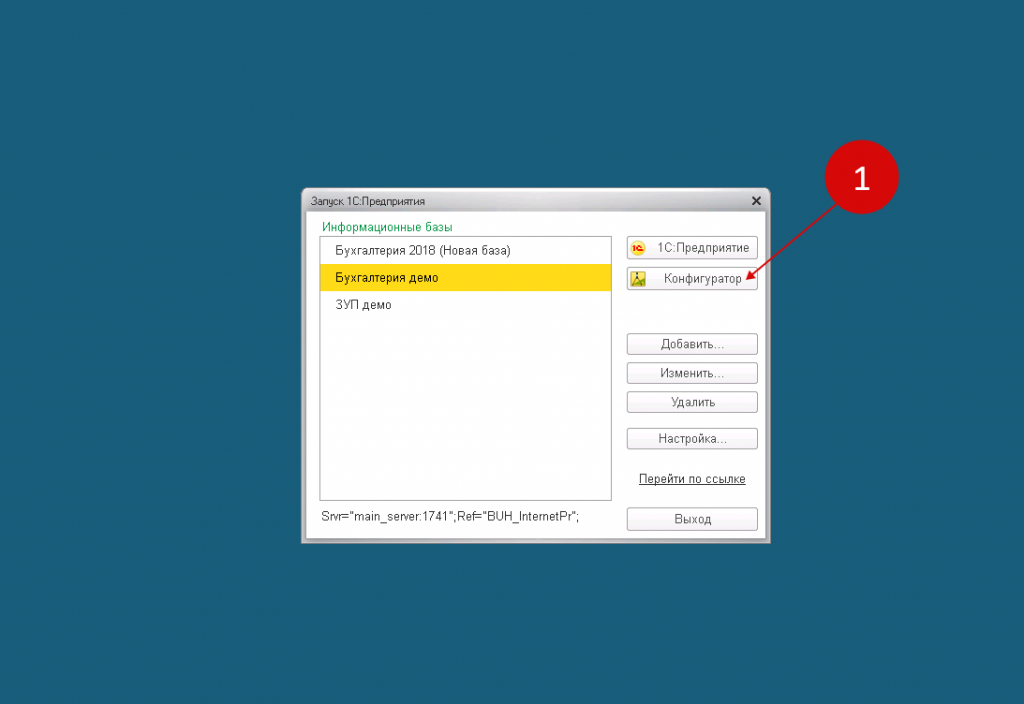
- Перейти в раздел «Конфигурация» (1) и «Поддержка» (2), кликнуть «Обновить конфигурацию» (3).
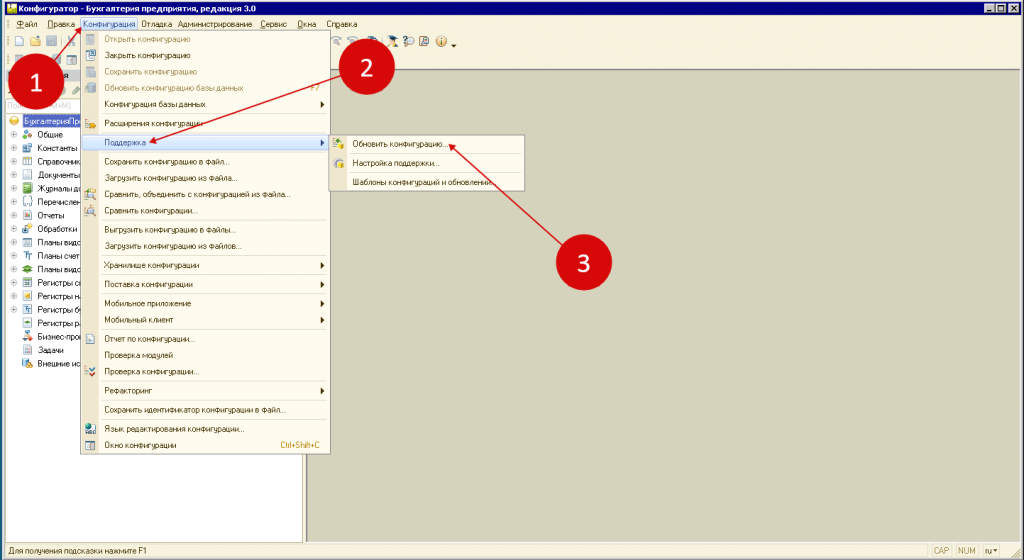
- В открывшемся окошке выбрать «Поиск доступных обновлений» (4) и «Далее» (5).
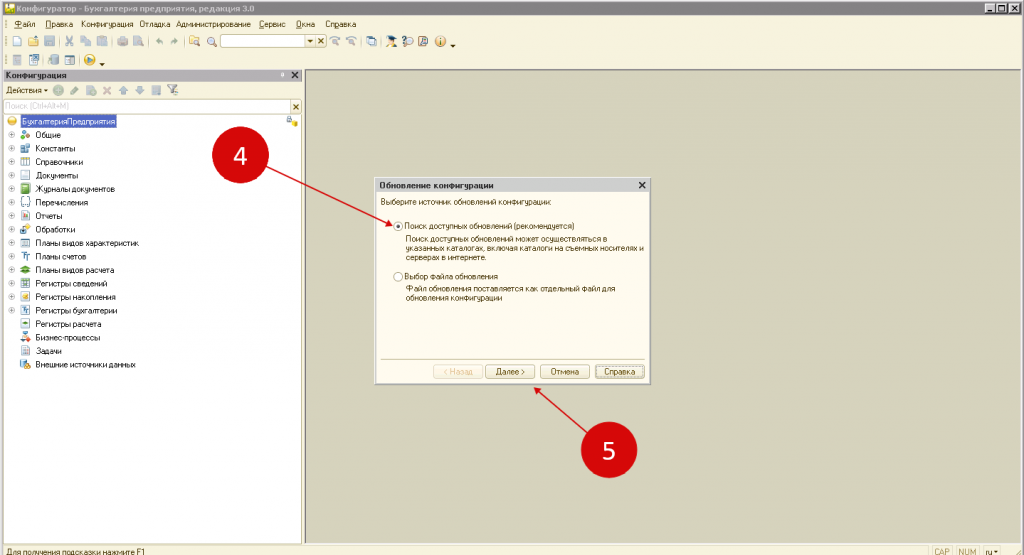
- В окне поиска нажать «Искать в текущих каталогах…» (6) и «Далее» (7).
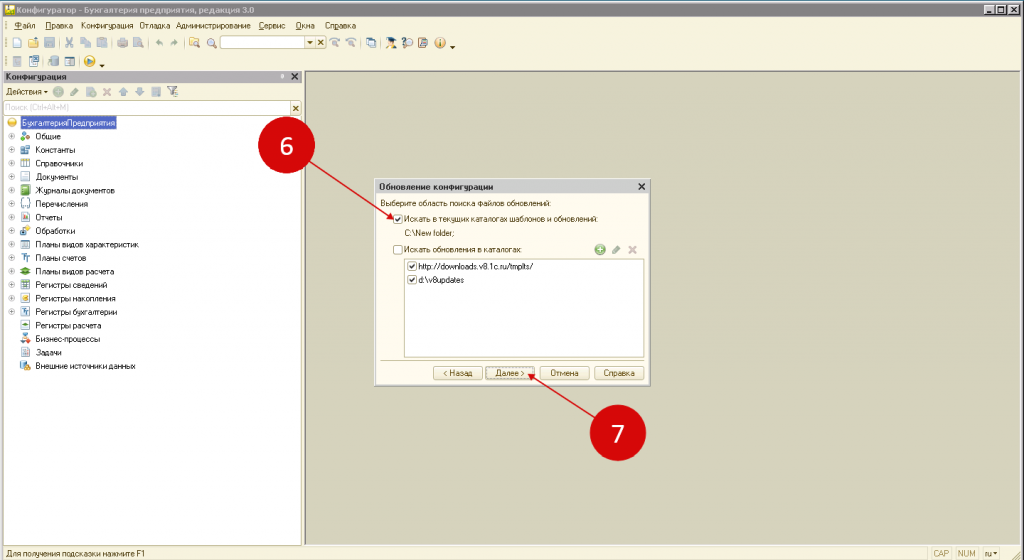
- Нажать на нужное обновление (8) (самое последнее программа выделяет жирным) и подтвердить, кликнув на «Готово» (9).
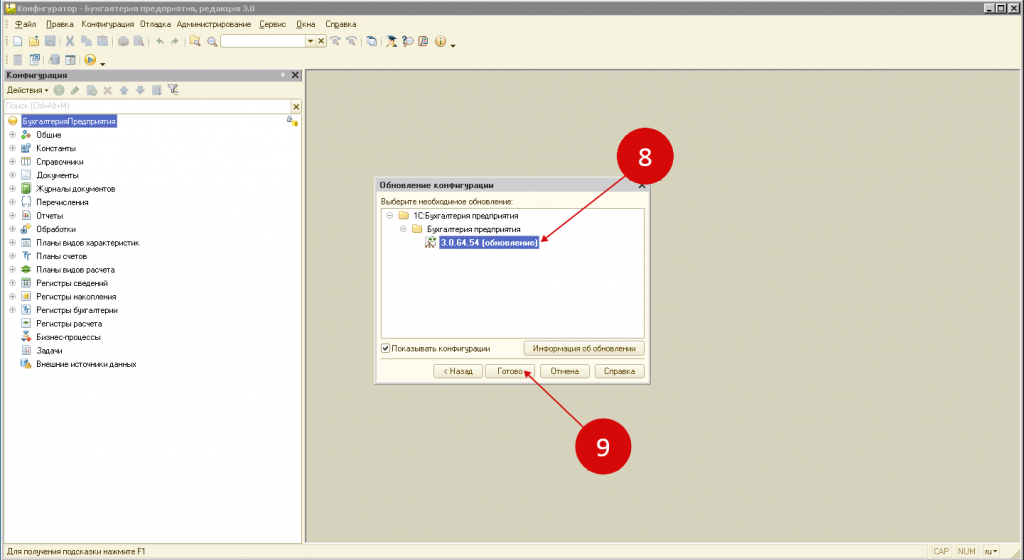
- Далее откроется окошко с информацией об обновлении. Остается только нажать «Продолжить обновление» (10).
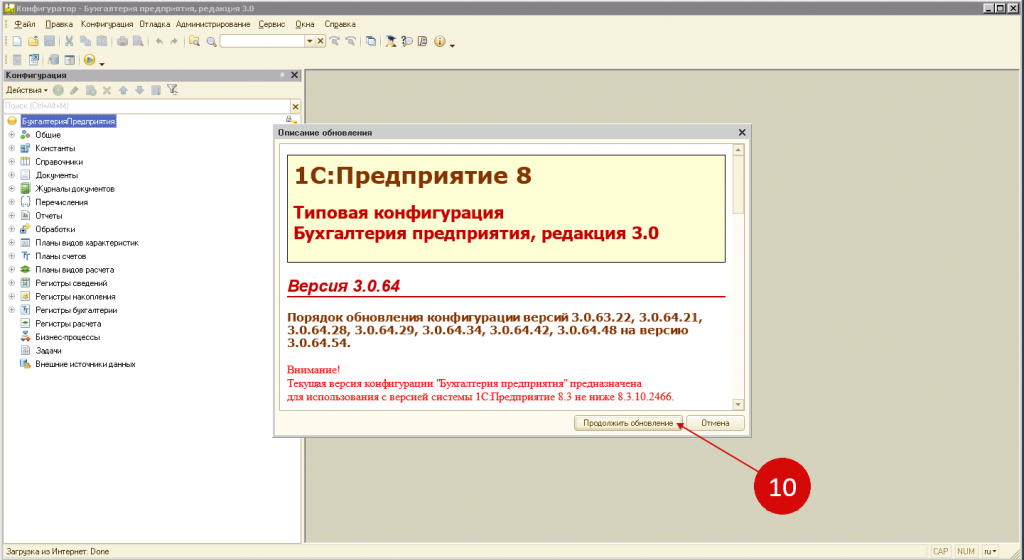
- Подтвердить действие, кликнув на «Ок» (11).
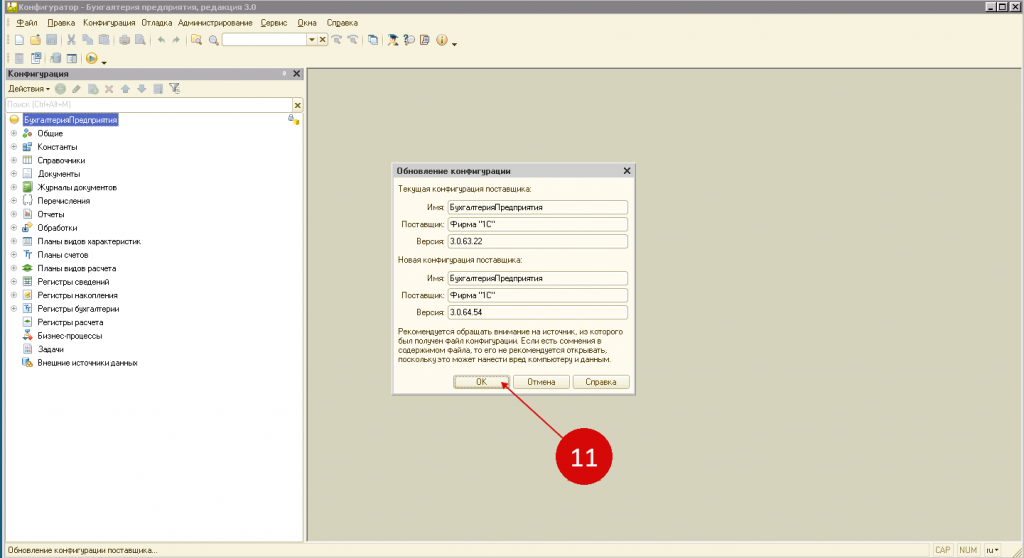
- Через некоторое время появится окошко с сообщением о выполнении, нужно нажать «Да» (12).
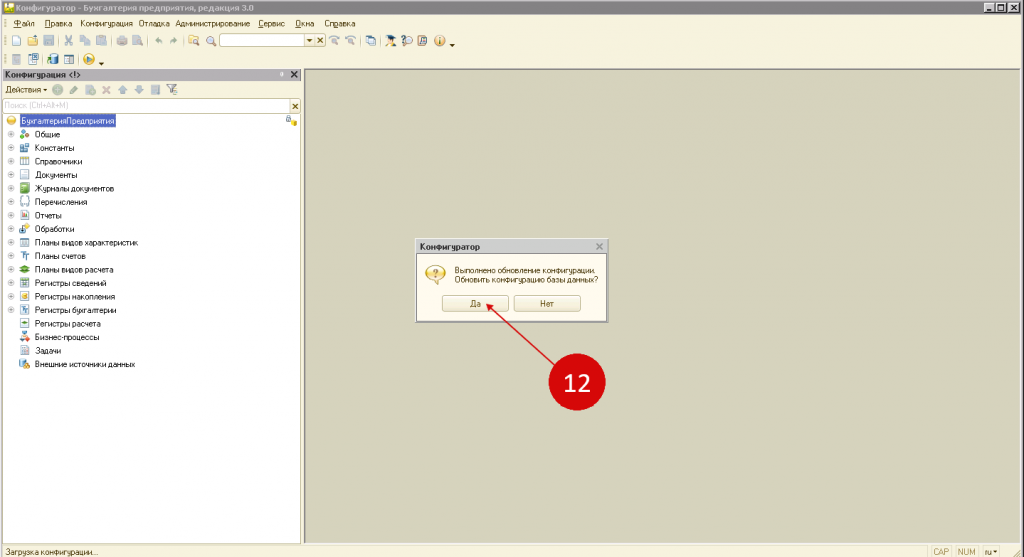
- В окне «Реорганизация» кликнуть «Принять» (13).
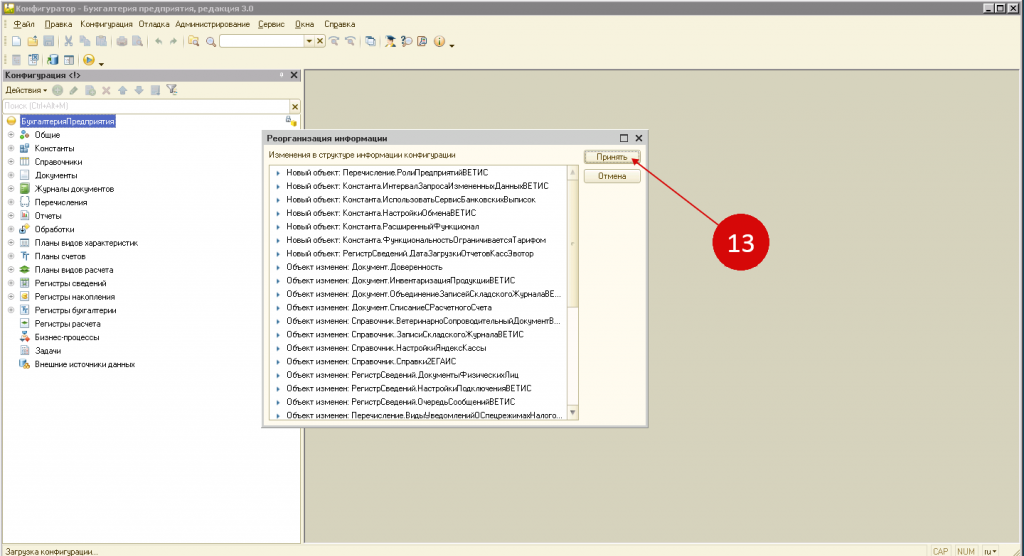
По окончании установки необходимо провести отладку, нажав на соответствующую кнопку «Начать отладку». Это запустит рабочую базу, в которой начнется конвертация старой версии в новую. Об обновлениях можно не беспокоиться, если заказать услугу сопровождения 1С. Она также поможет избежать потерь базы данных и финансовых затрат, которые могут последовать даже за одной маленькой ошибкой.
Источник: www.my-myrmex.ru
Пошаговая инструкция обновления конфигурации 1С версии 8.3
После инсталляции на компьютер актуальной версии платформы можно переходить непосредственно к обновлению конфигурации 1С. Предлагаем узнать, как обновить самостоятельно «1С:Бухгалтерия 8» версии 3.0 — одно из наиболее популярных и востребованных бухгалтерских приложений в России.
Поиск обновлений
- Откройте базу данных «1С: Бухгалтерия 8.3»в режиме пользователя;
 Если в вашей программе ранее была выбрана автоматическая проверка обновлений, справа внизу на рабочем экране отобразится popUp-окно. В нем будут сведения о том, какая версия конфигурации доступна для текущей платформы.
Если в вашей программе ранее была выбрана автоматическая проверка обновлений, справа внизу на рабочем экране отобразится popUp-окно. В нем будут сведения о том, какая версия конфигурации доступна для текущей платформы. 
- Щелкните мышью по окну с подсказкой — после этого начнется процесс поиска и установки свежих обновлений. Программа предложит обновить конфигурацию или обновить платформу 1С;

- Чтобы активировать автоматический поиск обновлений, откройте меню «Администрирование» и перейдите там в раздел «Интернет-поддержка и сервисы»;

- Щелкните по строке «Обновление версии программы»;

- Для параметра «Автоматическая настройка уведомлений» выберите «При запуске программы». Для доступа на пользовательский сайт вручную наберите логин пользователя и его пароль, который был выдан в ходе регистрации на официальном web-сайте разработчика (https://users.v8.1c.ru/). Пошаговую инструкцию того, как это сделать, мы уже приводили;

Чтобы обновленные параметры вступили в силу, нажмите «Ок».
Перейдите к обновлениям
- Вернитесь на экран «Интернет-поддержка и сервисы»;
- В разделе «Обновление версии программы» выберите пункт «Обновление программы»;

- Система предложит на выбор несколько вариантов получения обновлений. Если вы успели скачать обновления-архивы на ПК, в качестве источника укажите «Локальный или сетевой каталог». Если необходимых файлов пока нет, вам подойдет «Автоматический поиск обновления в Интернете». Сделайте выбор и нажмите «Далее»;

- В новом окне отобразится информация о доступной версии программы для установленной на вашем ПК платформы. Ниже будет указан объем, который занимает файл-архив с обновлениями;

- Нажмите «Далее» – на следующем шаге запустится процесс копирования необходимых файлов из онлайн-хранилища. Информация о скачиваемых пакетах появится в поле «Выполняется получение файлов обновлений». Время загрузки зависит от вычислительной мощности компьютера и запущенных в данный момент других приложений.

Если хотите узнать, какие возможности вы получите после установки обновления, перейдите по ссылке «Новое в версии».
Задайте параметры администрирования
Для обновления конфигурации 1С системе понадобятся данные администратора информационной базы – имя пользователя и пароль.
Обратите внимание — это не те имя и пароль, которые используются для получения обновлений!

Выберите в выпадающем списке пользователя (обязательно с правами Администратора) и введите пароль, который он использует для авторизации в системе.
Выберите подходящий вариант установки обновлений
Для обновления конфигурации «1С:Бухгалтерия» выберите установку файлов прямо сейчас или после того, как программа завершит работу. Также доступен вариант создания бэкапа информационной базы.

Обновление конфигурации 1С
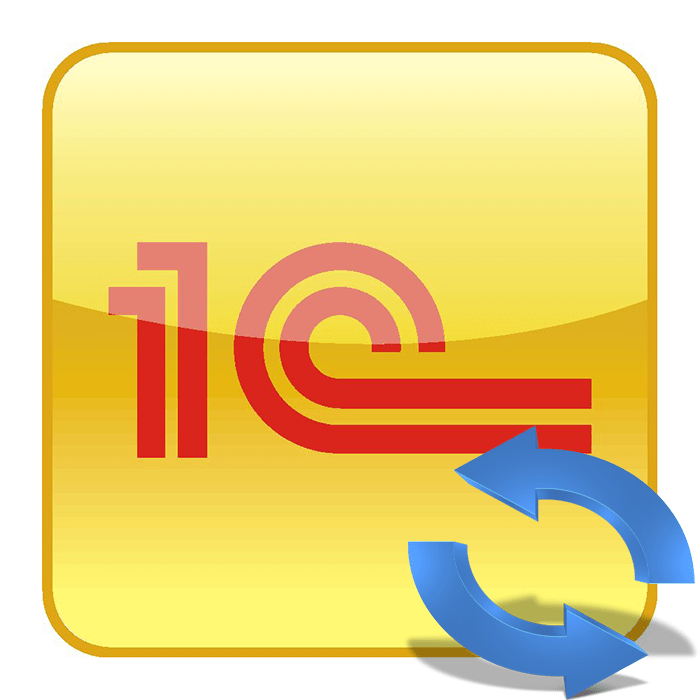
Компания 1С не только активно занимается разработкой различного вспомогательного программного обеспечения, она следит за изменениями в законодательстве, исправляет и дорабатывает определенные функции. Все нововведения устанавливаются на платформу во время обновления конфигурации. Осуществить этот процесс можно одним из трех методов. Далее пойдет речь именно об этом.
Обновляем конфигурацию 1С
Перед началом работы с данными платформы рекомендуется выгрузить информационную базу, если вы ранее использовали ее. Для этого нужно, чтобы все пользователи завершили работу, а затем выполните следующие действия:
- Запустите программу и перейдите в режим «Конфигуратор».
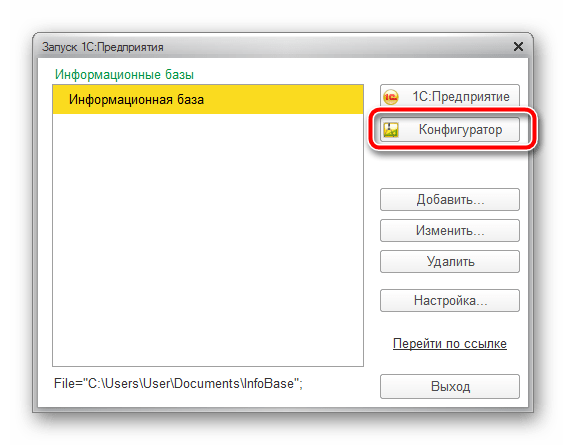
- В открывшемся окне на панели сверху отыщите раздел «Администрирование» и во всплывающем меню выберите «Выгрузить информационную базу».

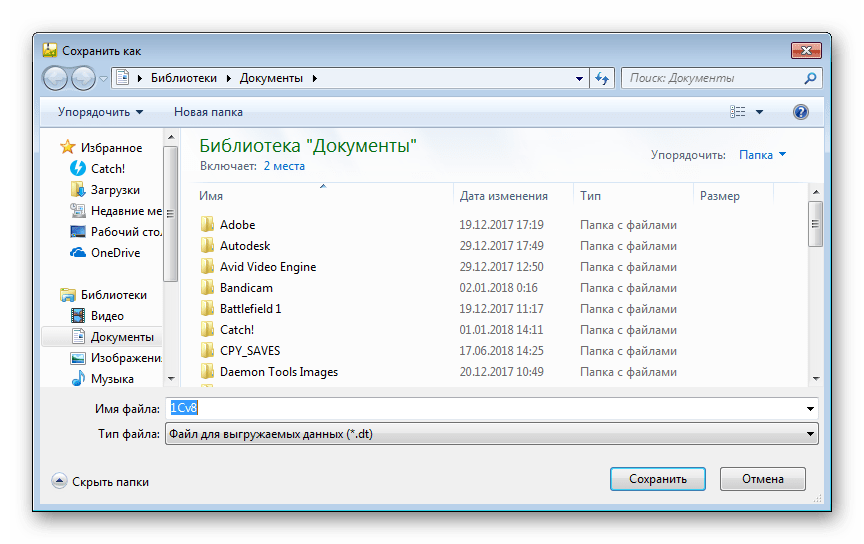
Теперь вы можете не бояться, что необходимая информация удалится во время обновления конфигурации. Вам в любой момент будет доступна повторная загрузка базы на платформу. Перейдем непосредственно к вариантам инсталляции новой сборки.
Способ 1: Официальный сайт 1С
На официальном сайте компании разработчика рассматриваемого ПО имеется множество разделов, где хранятся все данные о продукции и файлы для загрузок. В библиотеке присутствуют все созданные сборки, начиная с первой версии. Загрузить и установить их можно так:
- Перейдите на главную страницу портала информационно-технологического сопровождения.
- Справа вверху найдите кнопку «Войти» и нажмите на нее, если вход не был выполнен ранее.
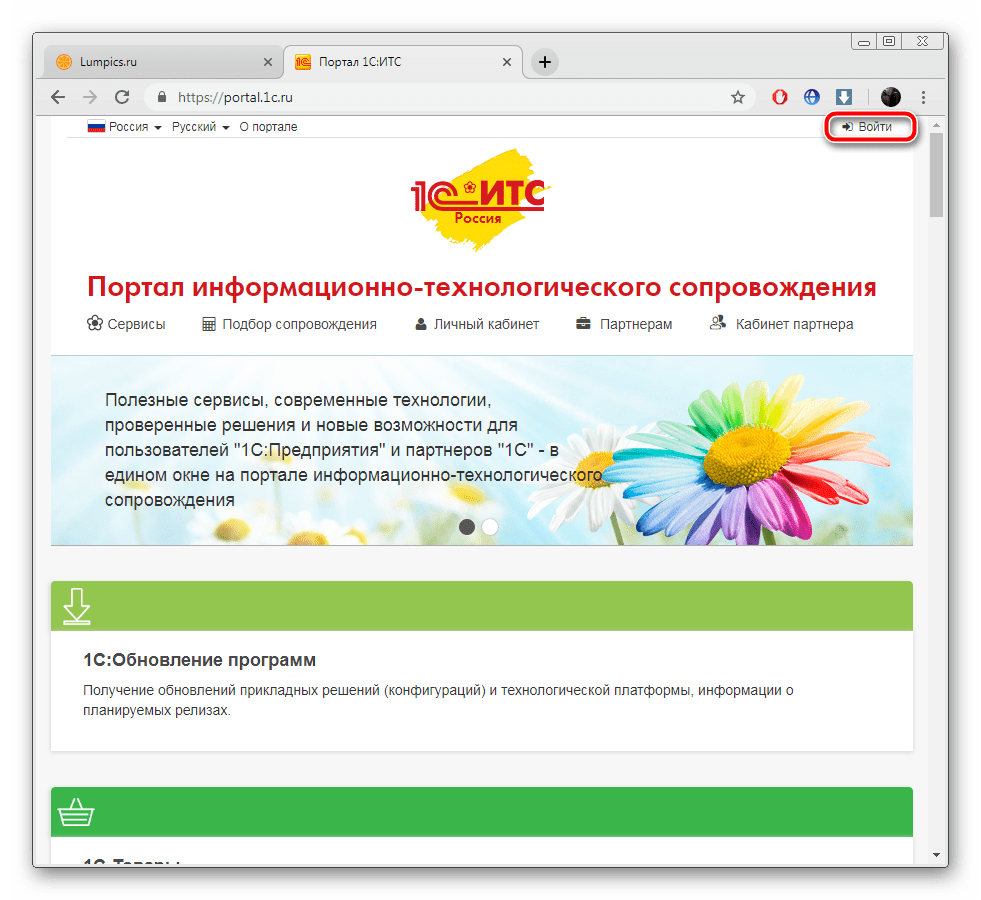
- Введите свои регистрационные данные и подтвердите вход.
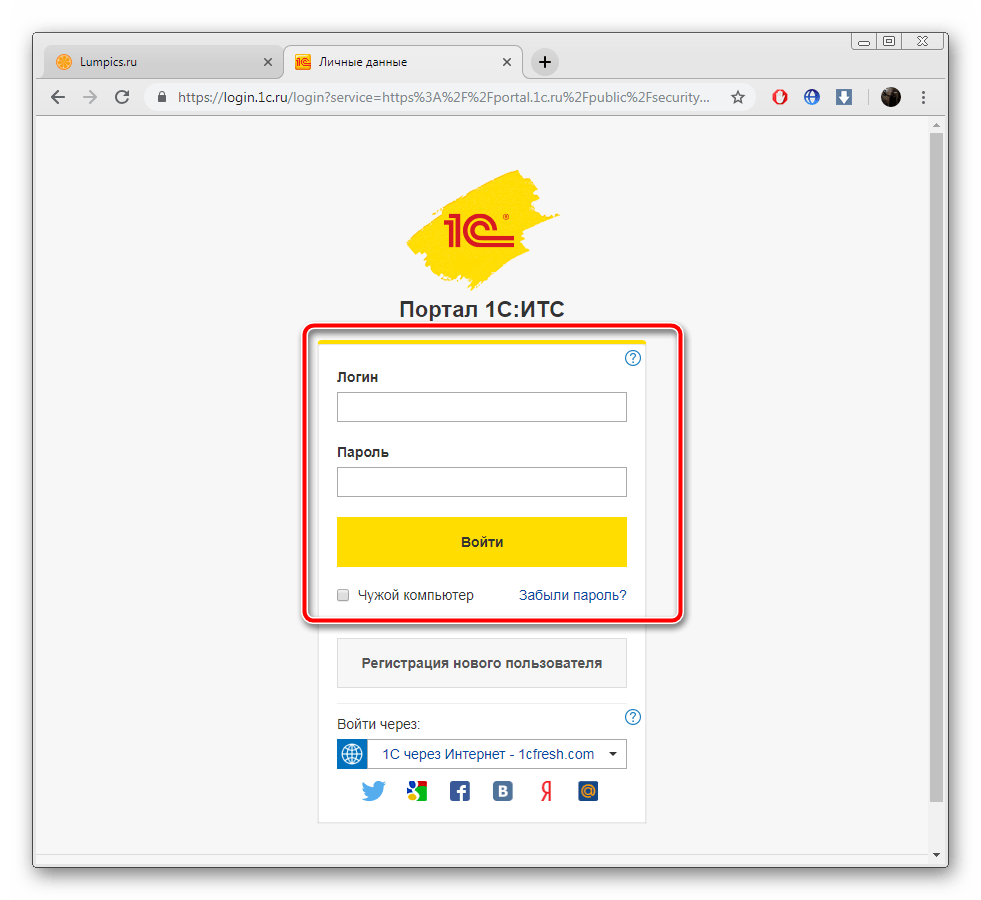
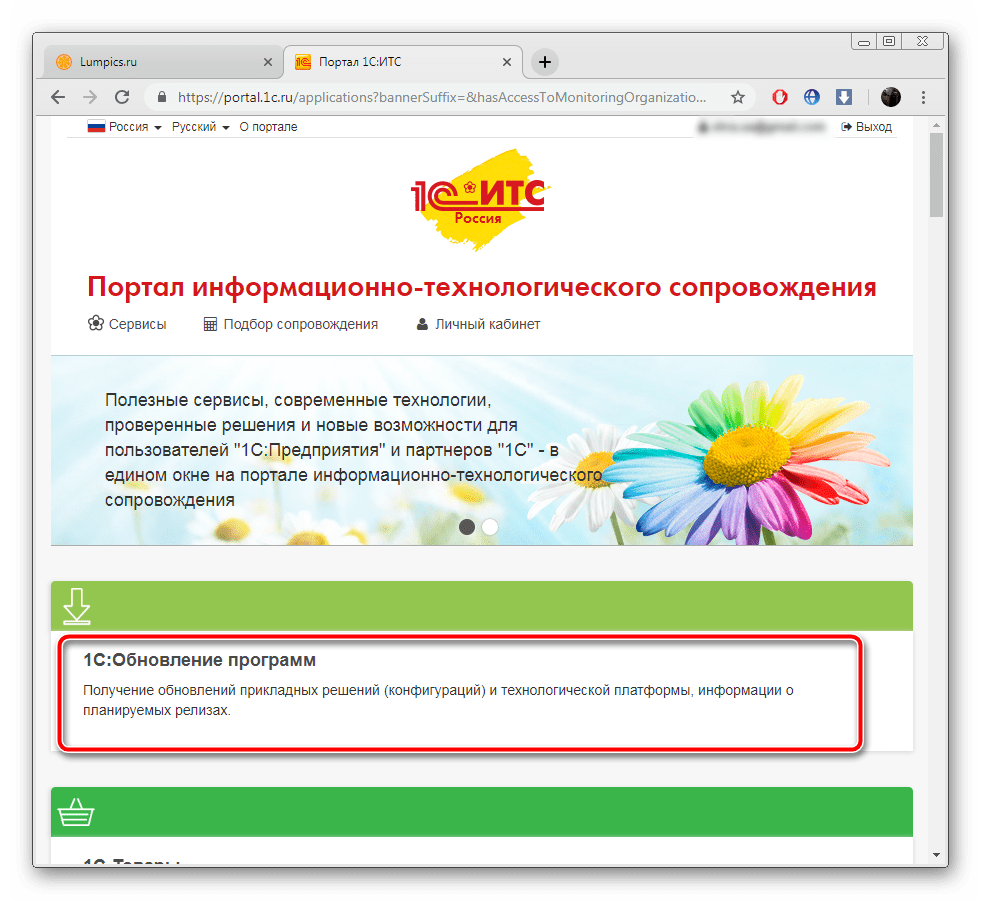
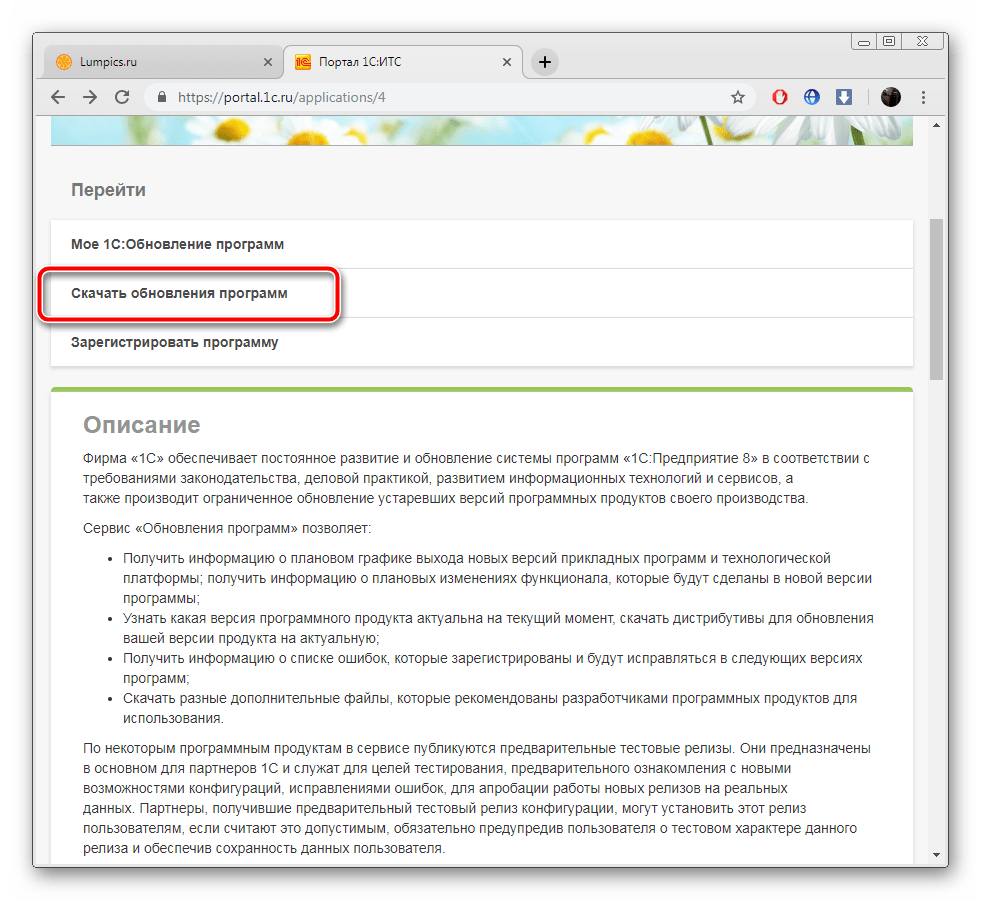
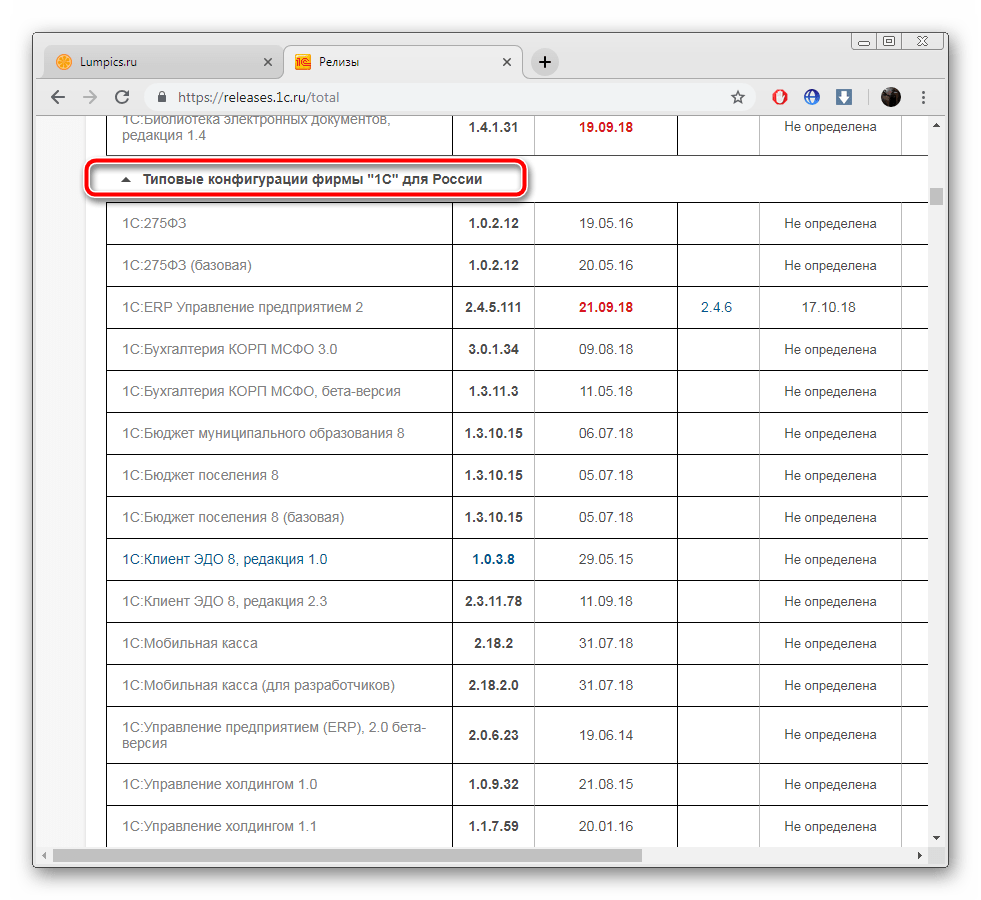
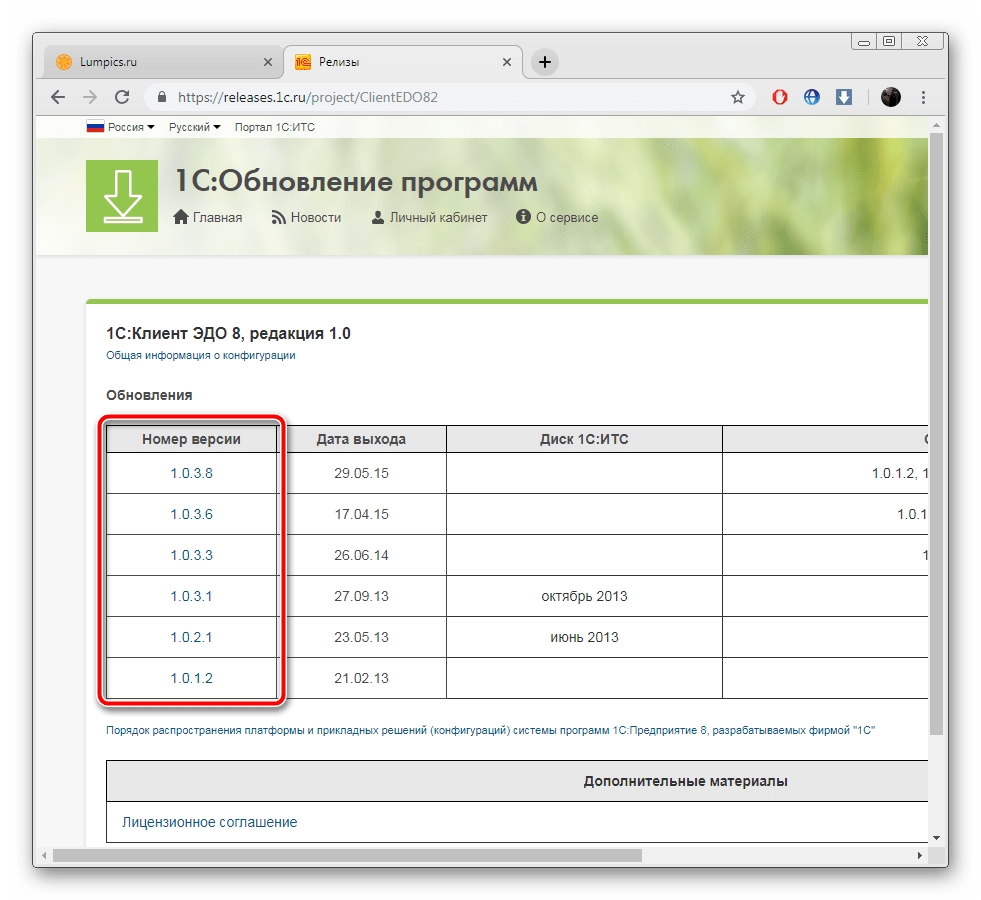
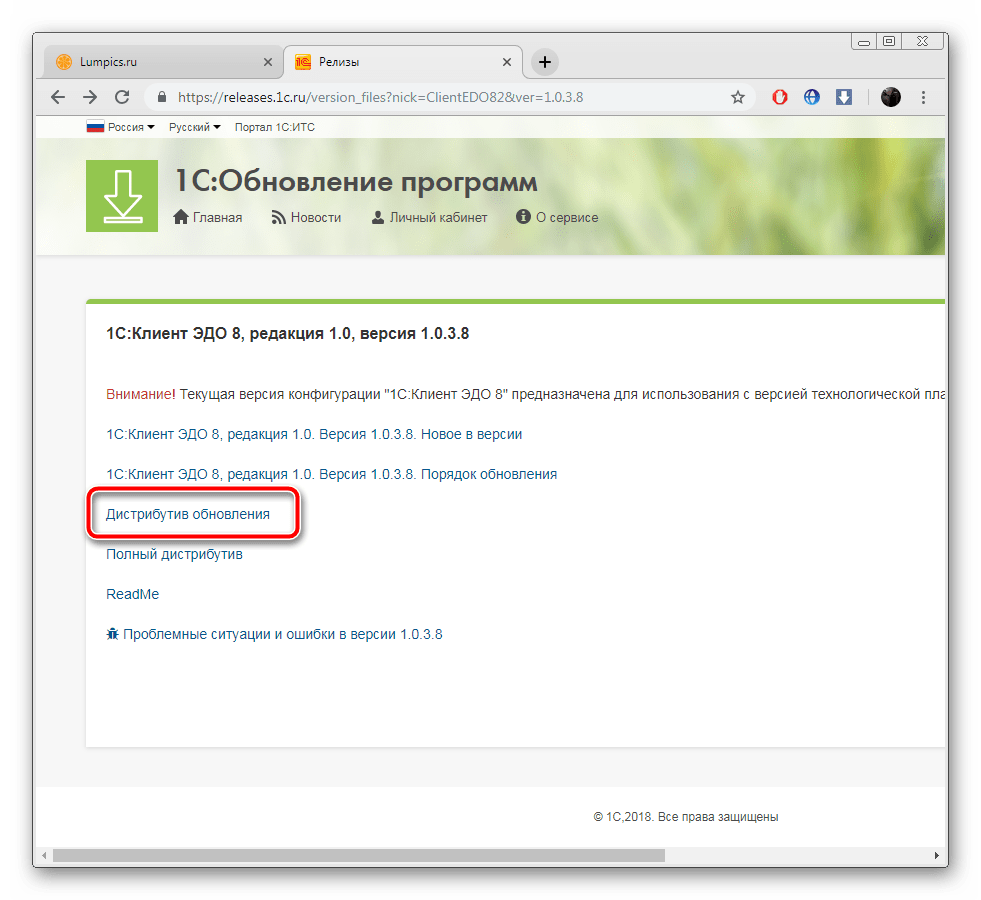
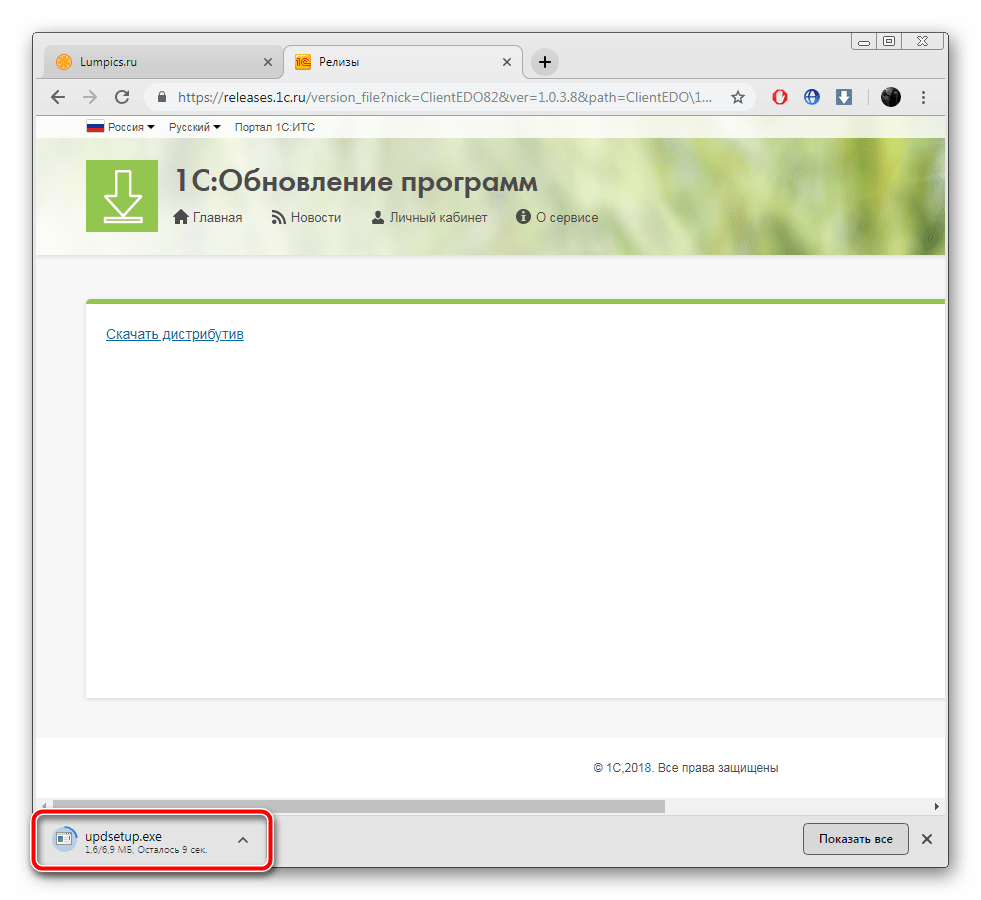
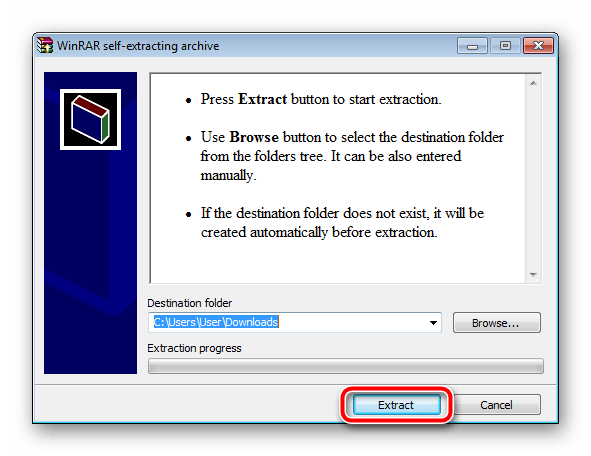



Теперь вы можете запустить платформу и переходить к работе с ней, предварительно загрузив свою информационную базу, если это необходимо.
Способ 2: Конфигуратор 1С
Перед разбором способов мы использовали встроенный конфигуратор только для выгрузки информационных данных, однако в нем присутствует функция, позволяющая найти обновления через интернет. Все манипуляции, которые вам следует выполнить, если вы хотите задействовать данный метод, выглядят следующим образом:
- Запустите платформу 1С и перейдите в режим «Конфигуратор».
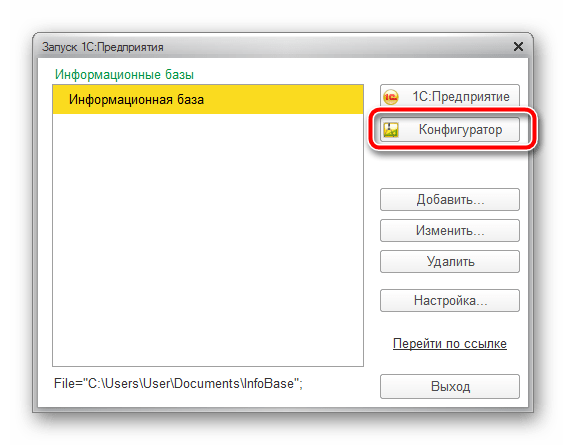
- Наведите курсор мыши на элемент «Конфигурация», что находится на панели сверху. Во всплывающем меню выберите «Поддержка» и нажмите на «Обновить конфигурацию».
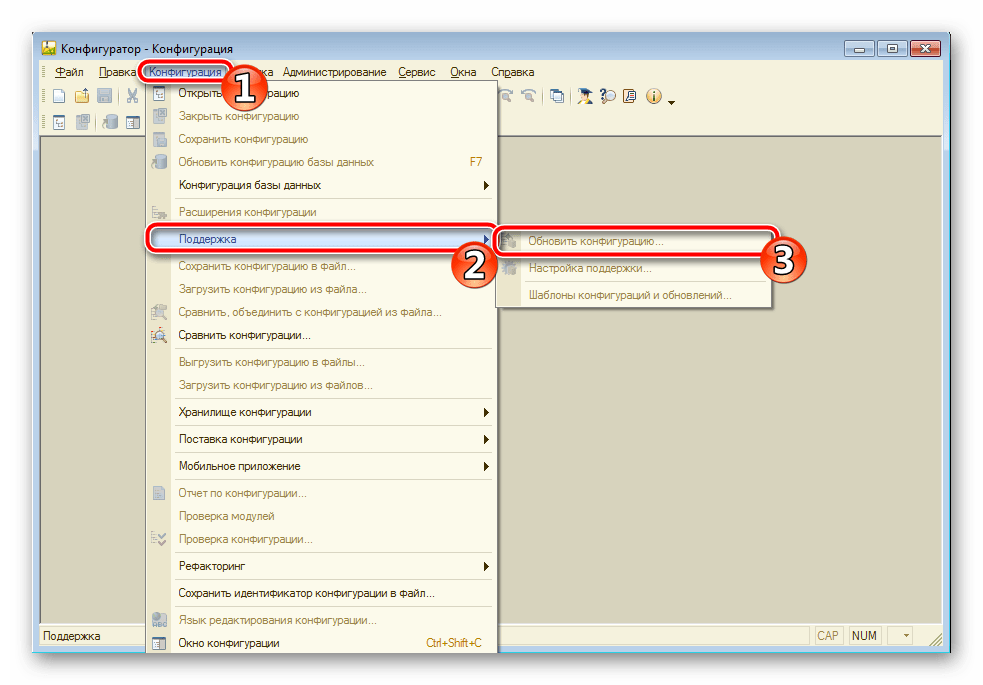
- Укажите источник обновления «Поиск доступных обновлений (рекомендуется)» и кликните на «Далее».
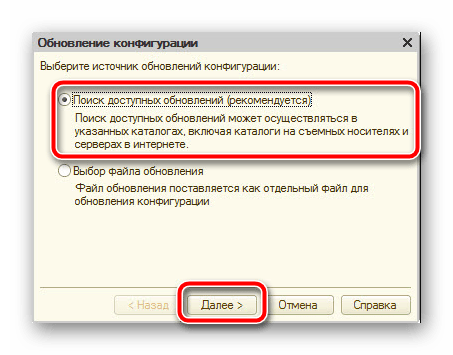
- Следуйте отобразившимся на экране инструкциям.
Способ 3: Диск ИТС
Компания 1С активно распространяет свою продукцию на дисках. У них присутствует компонент «Информационно-технологическое сопровождение». Через данный инструмент осуществляется ведение отчетности, налогов и взносов, работа с кадрами и многое другое. Кроме всего, там оказывается техническая поддержка, позволяющая инсталлировать новую версию конфигурации. Выполните следующую инструкцию:
- Вставьте DVD в дисковод и откройте софт.
- Выберите пункт «Техническая поддержка» и в разделе «Обновление программ 1С» укажите подходящий пункт.
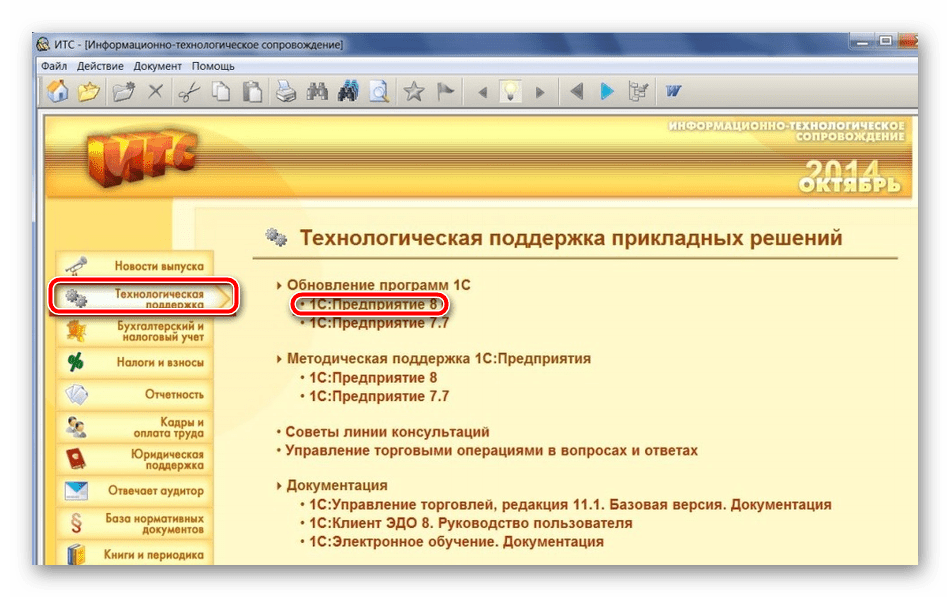
- Перед вами отобразится список доступных редакций. Ознакомьтесь с ним и кликните на подходящий вариант.

- Начните установку нажатием на соответствующую кнопку.
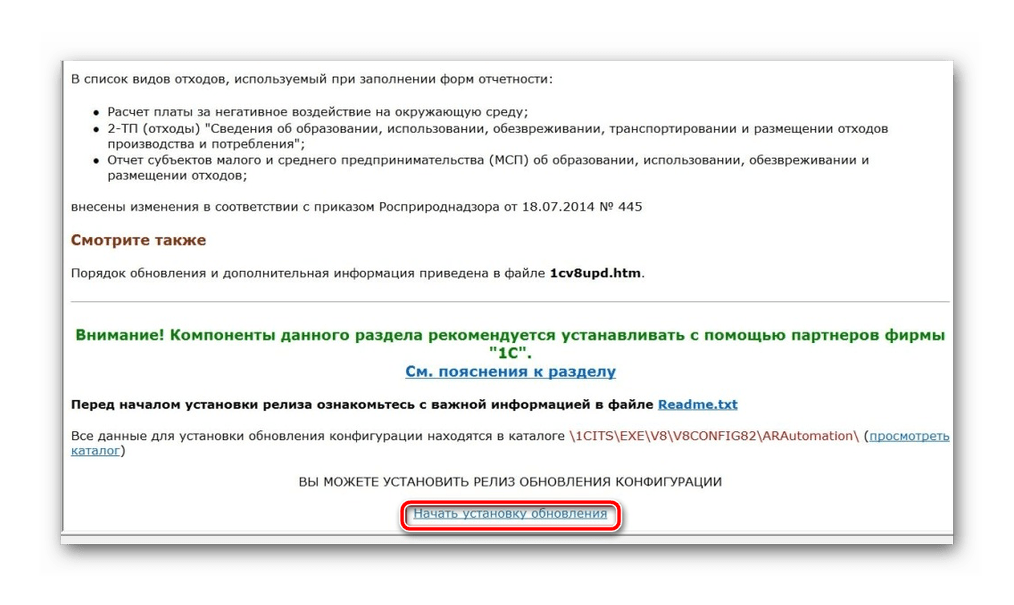
По окончании вы можете закрыть ИТС и перейти к работе в обновленной платформе.
Инсталляция новой конфигурации 1С – несложный процесс, однако вызывает вопросы у некоторых пользователей. Как видите, все действия осуществляются одним из трех доступных методов. Мы рекомендуем ознакомиться с каждым из них, а потом, исходя из своих возможностей и желаний, следовать приведенным руководствам.
Источник: lumpics.ru